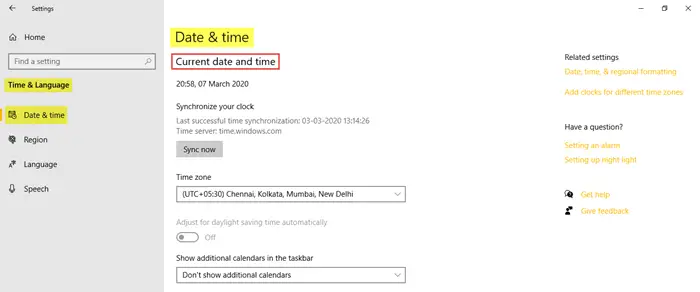エラーコードが表示された場合0x80070422システムの復元ポイントを作成するときに、Windows 11/10 PC で問題を解決する方法は次のとおりです。この問題は主に、一部のサービスがバックグラウンドで実行されていない場合、または一部のウイルス対策ソフトウェアがサービスをブロックしている場合に発生するため、問題のトラブルシューティングを行うために考えられるあらゆる解決策について詳しく説明しました。
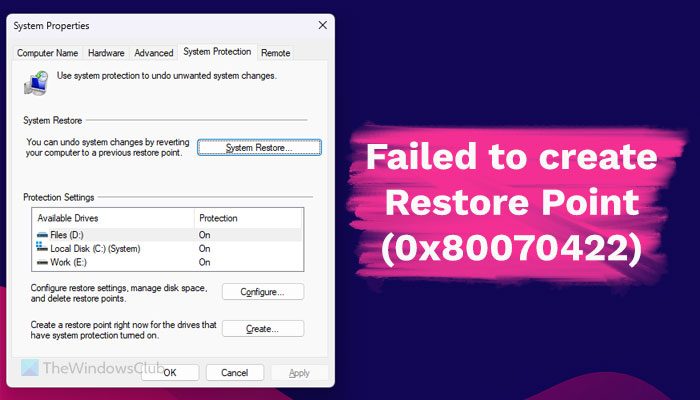
復元ポイントの作成に失敗しました (0x80070422) エラーを修正
Windows 11/10 コンピューターが復元ポイントの作成に失敗し、0x80070422 エラー コードが表示される場合は、次の解決策に従ってください。
- サービスを確認する
- ウイルス対策を一時的に無効にする
- ディスク容量を確保する
- CHKDSKを実行する
これらのソリューションの詳細については、読み続けてください。
1]サービスを確認する
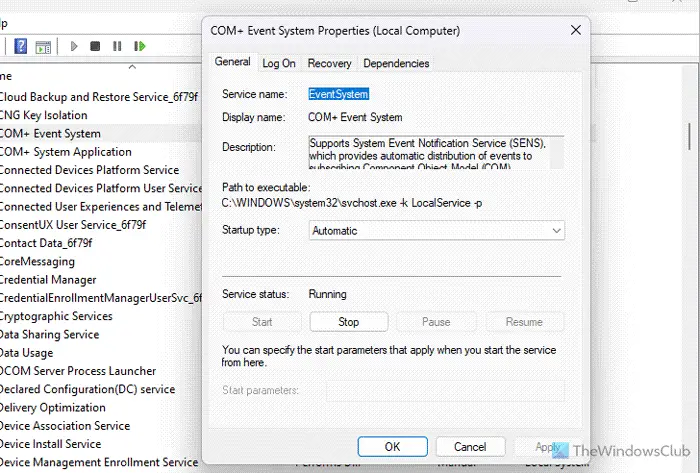
システムの復元ポイントを作成するには、バックグラウンドで実行する必要のあるサービスがいくつかあります。これらのサービスのいずれかが実行されていない場合、この問題が発生する可能性があります。これらのサービスは次のとおりです。
- COM+ イベント システム
- Microsoft ソフトウェア シャドウ コピー プロバイダー
- リモートプロシージャコール
- システムイベント通知サービス
- ボリュームシャドウコピー
- Windowsバックアップ
これらのサービスが実行されているかどうかを確認するには、サービスパネルを検索してサービスタスクバーの検索ボックスに。次に、それらの各サービスをダブルクリックしてステータスを確認します。
実行されていない場合は、始めるボタン。
2] ウイルス対策を一時的に無効にする
私たちの調査結果によると、一部のユーザーは、コンピュータにサードパーティのセキュリティ ソフトウェアまたはウイルス対策アプリケーションがインストールされているためにこの問題が発生していることがわかりました。そのため、ウイルス対策を一時的に無効にして、問題が解決されるかどうかを確認することをお勧めします。
3]ディスク容量の確保
システムの復元ポイントを作成すると、ハード ディスク上のスペースがある程度消費されます。十分な空きストレージがない場合、コンピュータでこの問題が発生する可能性が高くなります。空きストレージの要件は、C ドライブまたはシステム ドライブにあるデータの量によって異なります。絶対ですWindows コンピュータのハードディスクの空き容量を増やして空き容量を増やす
読む:システムの復元でファイルを置換できませんでした。エラー コード 0x80070780
4] CHKDSKを実行する

ハードドライブに不良セクタがある場合に、このエラーが発生することがあります。それが理由ですCHKDSKの実行この問題を解決するのに便利です。そのためには、次のことができます。
- 検索するcmdタスクバーの検索ボックスに。
- をクリックしてください管理者として実行。
- をクリックします。はい
- 次のコマンドを入力します。
chkdsk /r C:
時間がかかる場合があります。プロセスを中断しないでください。
それだけです!これらの解決策があなたのお役に立てば幸いです。
読む:Xbox アプリのサインイン エラー (0x409) 0x80070422 を修正する
エラーコード0x80070422を修正するにはどうすればよいですか?
手に入れたらWindows のアクティブ化中にエラー コード 0x8007042211/10 には、Windows ライセンス マネージャー サービスのステータスを確認し、トラブルシューティング ツールを実行して、有効なインターネット接続があることを確認する必要があります。ただし、取得した場合は、Windowsのアップデート中にエラーコード0x80070422が発生する、まず更新関連の Windows サービスを確認する必要があります。その後、トラブルシューティング ツールを実行できます。
読む:WslRegisterDistribution がエラー 0x80070422 で失敗しました
Microsoft Store エラー 0x80070422 を修正するにはどうすればよいですか?
アプリまたはゲームのインストール中に Microsoft Store エラー 0x80070422 を修正するには、まず [ヘルプ] アプリを使用してトラブルシューティング ツールを実行する必要があります。次に、システム ファイル チェッカーを使用して、ハード ディスクに十分な空き領域があることを確認します。最後に、Microsoft Store アプリを再登録することをお勧めします。